إصلاح رسالة الخطأ: توقف Java Platform SE Binary عن العمل
Miscellanea / / August 05, 2021
تظهر رسالة الخطأ توقف Java Platform SE Binary عن العمل عند استخدام برنامج تشغيل رسومات قديم. لنفترض أنك قمت بتثبيت أدوات أنظمة Java الأساسية اللازمة لتشغيل التطبيقات المستندة إلى Java على نظام Windows الخاص بك. ثم لن يكون لديك أي مشاكل في تشغيله حتى يتم تحديث برامج تشغيل بطاقة الفيديو الخاصة بك.
يمكن أن يكون السبب أيضًا ملفًا تالفًا في مكتبة Java الخاصة بك ، في هذه الحالة ، يمكنك المضي قدمًا في إعادة تثبيت أدوات Java لإصلاح الملفات التالفة. من الممكن أيضًا أن جميع الخدمات الأخرى تستهلك الكثير من استخدام GPU و CPU. ومن ثم ، لا يمكن تشغيل Java ، ويظهر الخطأ.

جدول المحتويات
-
1 إصلاح رسالة الخطأ: توقف Java Platform SE Binary عن العمل
- 1.1 الحل 1: تحديث برامج تشغيل GPU
- 1.2 الحل 2: إعادة تثبيت جميع تطبيقات Java ذات الصلة
- 1.3 الحل 3: إجراء تمهيد نظيف
- 2 خاتمة
إصلاح رسالة الخطأ: توقف Java Platform SE Binary عن العمل
لا تزال Java هي لغة البرمجة الشائعة لتطوير تطبيقات Android وغير ذلك الكثير. ربما تقرأ هذه المقالة لأنك تعمل في برمجة Java. ربما تواجه بعض المشاكل مع برنامج يعمل على Java على نظام Windows الخاص بك. هناك بعض الحلول لإصلاح خطأ Java Platform SE الثنائي المحدد ، ما عليك سوى اتباع الحلول أدناه وإصلاح الخطأ.
الحل 1: تحديث برامج تشغيل GPU
السبب الأكثر احتمالا لتوقف Java Platform SE Binary عن الخطأ هو برنامج تشغيل GPU ، إذا كنت تستخدم برنامج تشغيل رسومات غير مستقر أو قديم. ثم سيكون هناك تعارض بين برنامج تشغيل الرسوم وبيئة Java ، وستحصل على الخطأ.
يمكن حل المشكلة بسرعة عن طريق تحديث برنامج تشغيل GPU الحالي. ومع ذلك ، إذا كنت تستخدم برنامج تشغيل GPU غير مستقر ، فمن المستحسن الرجوع إلى الإصدار السابق. يمكنك تحديث برنامج تشغيل GPU الخاص بك عبر Windows Driver Manager أو من التطبيق الرسمي لوحدة معالجة الرسومات.
كل مصنع لديه تطبيق يحافظ على تحديث برنامج التشغيل الخاص به. اعتمادًا على وحدة معالجة الرسومات (GPU) التي تستخدمها ، قم بتنزيل التطبيق وتحديث برنامج التشغيل الخاص بك.
برامج تشغيل NVIDIA
برامج تشغيل AMD Radeon
برامج تشغيل Intel
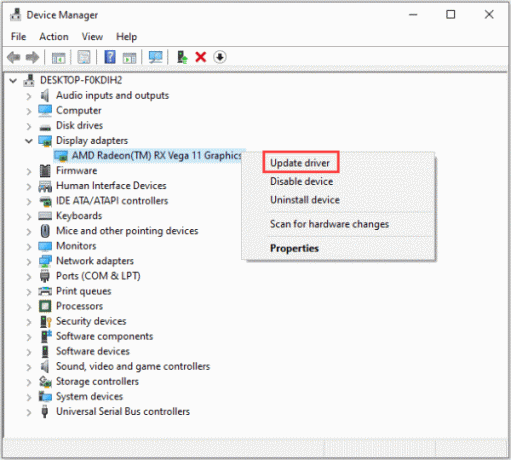
إذا كنت ترغب في العودة إلى برنامج تشغيل GPU السابق ، فسيتعين عليك فتح إدارة الأجهزة. ثم انتقل إلى خيار محول العرض ، وانقر بزر الماوس الأيمن على برنامج تشغيل GPU الخاص بك ، وحدد الخصائص ، وانتقل إلى علامة التبويب Driver ، واضغط على زر Roll-back Driver. وبالمثل ، يمكنك النقر فوق الزر تحديث برنامج التشغيل لتحديث برنامج التشغيل.
الحل 2: إعادة تثبيت جميع تطبيقات Java ذات الصلة
إذا كان هناك أي خطأ في التكوين ولا تعرف ما يدور حوله ، فعند إصلاح الخطأ ، يمكنك إلغاء تثبيت جميع المكونات المتعلقة بجافا وتثبيتها مرة أخرى. علاوة على ذلك ، إذا كانت مشكلة ملف Java Binary تالف ، فإن إعادة تثبيت جميع تطبيقات Java هي الخيار الأفضل.
الخطوة 1) بادئ ذي بدء ، انتقل إلى شريط بحث Windows وابحث عن لوحة التحكم، انقر فوق فتح لوحة التحكم من نتيجة البحث.
الخطوة 2) الآن ، في لوحة التحكم ، تحت ملف البرامج ، انقر فوق الغاء تنصيب برنامج اختيار.

الخطوه 3) قم بالتمرير وابحث عن التطبيقات المتعلقة بـ Java ، وانقر بزر الماوس الأيمن عليها وحددها الغاء التثبيت، وبالمثل قم بإلغاء تثبيت جميع التطبيقات المرتبطة بجافا.

الخطوة 4) بعد إلغاء التثبيت ، تقوم جميع المكونات المتعلقة بجافا بإعادة تشغيل جهاز الكمبيوتر الخاص بك. حان الوقت الآن لتثبيته مرة أخرى. لذا توجه إلى المسؤول موقع جافا وقم بتنزيل بيئة Java ، وقم بتثبيتها على جهاز الكمبيوتر الخاص بك وتحقق من استمرار الخطأ.
الحل 3: إجراء تمهيد نظيف
كما ذكرنا سابقًا ، من الممكن أيضًا أن تستهلك الخدمات الأخرى الموجودة على Windows الكثير من استخدام وحدة المعالجة المركزية ووحدة معالجة الرسومات. لذلك ، فإن بيئة Java غير قادرة على العمل بشكل مناسب ومن ثم تظهر الخطأ. لإصلاح هذه المشكلة ، يمكنك تعطيل جميع الخدمات وتشغيل بيئة Java لتنفيذ تطبيق Java دون أي خطأ.
الخطوة 1) يمكنك كتابة مسكونفيغ إما في شريط بحث Windows أو في تشغيل مربع الحوار، افتح قائمة تكوين النظام.
الخطوة 2) توجه إلى خدمات علامة التبويب وانقر فوق أوقف عمل الكل الزر أدناه. سيؤدي هذا إلى تعطيل جميع الخدمات قيد التشغيل على جهاز الكمبيوتر الخاص بك ، بما في ذلك خدمات Microsoft.

الخطوه 3) الآن ، يجب عليك تعطيل جميع تطبيقات وخدمات بدء التشغيل. لذلك ، انتقل إلى بدء علامة التبويب وانقر فوق افتح مدير المهام اختيار. في مدير المهام ، حدد كل تطبيق من تطبيقات بدء التشغيل وانقر فوق تعطيل الزر أدناه لتعطيل التطبيقات.
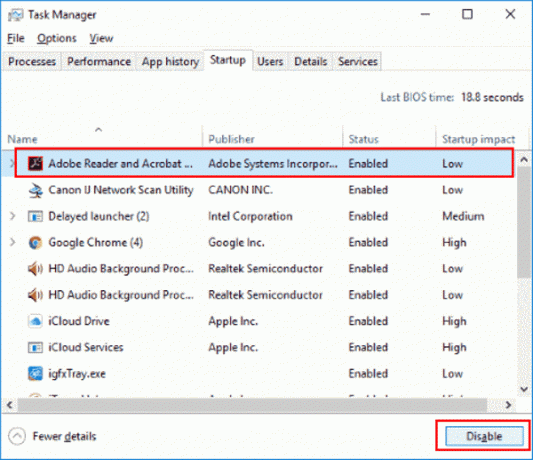
الخطوة 4) بعد قيامك بتعطيل جميع التطبيقات ، أعد تشغيل الكمبيوتر. قم الآن بتشغيل التطبيق الذي كان يعرض الخطأ وتحقق من استمرار الخطأ.
خاتمة
يمكن أن يكون هناك ثلاثة أسباب فقط لخطأ عمل Java Platform SE Binary Stopped ، يرجع ذلك إلى برنامج تشغيل GPU قديم بشكل أساسي. لذلك ، يوصى بتحديث برنامج تشغيل GPU الخاص بك عبر Windows Driver Manager أو من تطبيق GPU الافتراضي.
من الممكن أيضًا أن تكون ملفات بيئة Java الخاصة بك قد تعرضت للتلف ، وبالتالي فإن أفضل طريقة لإصلاحها هي إعادة تثبيت جميع المكونات المتعلقة بـ Java على نظام Windows الخاص بك. انتقل إلى لوحة التحكم> إلغاء تثبيت البرنامج وإلغاء تثبيت البرنامج المرتبط بجافا هناك. بعد ذلك ، قم بتنزيل بيئة Java من الموقع الرسمي وقم بتثبيتها على جهاز الكمبيوتر الخاص بك.
على الرغم من أن العديد من المستخدمين قد أبلغوا أنه يمكن حل الخطأ عن طريق إجراء تمهيد نظيف. لذلك ، انتقل إلى تكوين النظام> الخدمات وقم بتعطيل الكل. افتح مدير المهام وقم بتعطيل جميع تطبيقات بدء التشغيل ، وأعد تشغيل جهاز الكمبيوتر الخاص بك وقم بتشغيل تطبيق Java.
اختيار المحرر:
- جميع اختصارات لوحة مفاتيح Microsoft Edge لنظامي التشغيل Windows و Mac
- كيفية تحويل JPG إلى PNG في Paint 3D: Windows PC
- قم بإلغاء تثبيت Chrome وإعادة تثبيته: Windows و macOS و iOS و Android
- إصلاح: فيديو YouTube 360 لا يعمل على Chrome و Firefox
- كيفية إصلاح شاشة الطباعة لا تعمل على Windows 10
راهول طالب في علوم الكمبيوتر لديه اهتمام كبير في مجال موضوعات التكنولوجيا والعملات المشفرة. يقضي معظم وقته إما في الكتابة أو الاستماع إلى الموسيقى أو السفر في أماكن غير مرئية. يعتقد أن الشوكولاتة هي الحل لجميع مشاكله. الحياة تحدث ، والقهوة تساعد.



